
Diàriament enviem i rebem fitxers multimèdia a través de WhatsApp i no hi ha dubte que resulta molt útil. No obstant això, a causa de tant ús, és normal que la galeria del mòbil i, per tant, el nostre emmagatzematge, se saturin de fotos o fitxers no desitjats. Així que, com evitar desar fotos de WhatsApp a galeria automàticament? En aquest article respondrem aquestes i altres preguntes freqüents.
Ja sigui que utilitzem xats individuals o grups de xats, les fotos van i vénen en aquestes converses. Molts daquests fitxers són realment importants i ens interessen, mentre que altres no ho són. És cert que WhatsApp guarda de forma automàtica el que descarreguem a la nostra galeria, però això es pot modificar mitjançant un procediment força senzill i ràpid. Vegem de què es tracta.
Com evitar desar les fotos de WhatsApp a galeria automàticament?

Alguna vegada has entrat a la teva galeria i t'has trobat amb un munt de fotos que no volies tenir-hi? De fet, a tots ens ha passat això en alguna oportunitat. La raó és que WhatsApp emmagatzema automàticament a la nostra galeria els arxius que descarreguem, ja siguin fotos o vídeos. Com desactivar aquesta funció i així impedir que s'ompli la teva galeria? A continuació, veurem dues maneres de fer-ho: en tots els xats o grups i en converses individuals.

A tots els xats individuals i de grup
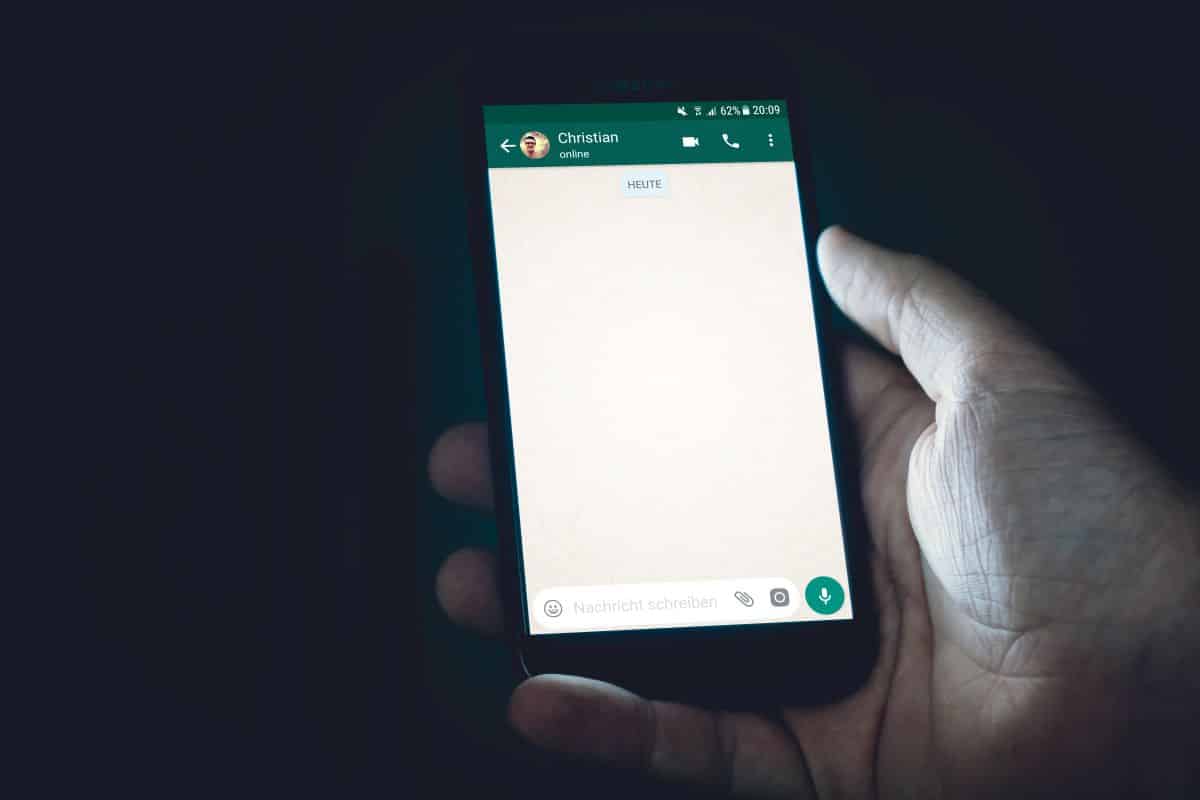
En descarregar un fitxer de WhatsApp, la funció 'Visibilitat de fitxers multimèdia' s'activa per defecte. Per evitar que les fotos de WhatsApp es guardin a galeria automàticament, has de modificar aquesta funció. Per aconseguir-ho, segueix els passos següents:
- Obre WhatsApp.
- Fes clic a l'opció 'Més opcions' tocant els tres punts de la part superior.
- Ara, toca a 'Ajustos'.
- Ubica i selecciona 'Xats'.
- Finalment, desactiva l'interruptor de l'opció 'Visibilitat de fitxers multimèdia' i llest.
Tingueu present que la funció 'Visibilitat d'arxius multimèdia' només influeix en els fitxers nous que descarreguis, una vegada que actives o desactives la funció. Això vol dir que no afectarà els fitxers antics que hagis descarregat i ja estiguin desats a la teva galeria.
En un xat o grup particular

Però, i si el que vols és evitar que les fotos d'un xat o grup en particular es guardin a la teva galeria automàticament? També podeu desactivar aquesta funció de manera individual. Per aconseguir-ho, fes el següent:
- Obre WhatsApp.
- Adreça't al xat individualment o grup en qüestió.
- Aneu a 'Més opcions' tocant els tres punts de la part superior.
- Ara, toca a 'Veure contacte' si és un xat individual o 'Info. del grup' si és un xat de grup.
- També s'aconsegueix tocant el nom del contacte o el tema del grup.
- Ubica 'Visibilitat de fitxers multimèdia' i tria 'No' i 'Ok' i llest.
D'aquesta manera, evitareu que es mostrin a la galeria del vostre dispositiu els fitxers nous que descarregueu en aquest xat o grup en particular. Ara bé, una altra manera d'evitar que es guardin fotos a la teva galeria, és impedir que WhatsApp descarregui aquestes fotos de forma automàtica. Vegem com fer-ho.
Com evitar que WhatsApp descarregueu i deseu fotos automàticament?

Una altra forma vàlida de fer que WhatsApp no guardi les fotos a la galeria automàticament, és evitant que es descarreguin. Això impedirà que l'emmagatzematge del telèfon col·lapsi i acabis amb un munt d'escombraries. A més, és una bona opció si no vols eliminar del tot la carpeta de 'WhatsApp Images' de la teva galeria.
La descàrrega automàtica ve activada per defecte a WhatsApp, així que, com en el cas anterior, el que cal fer és desactivar-la. El procediment és senzill i ràpid. A continuació, et mostrarem com desactivar la descàrrega automàtica des d'un dispositiu Android i des d'un iPhone.
en Android
Aquests són els passos per evitar que WhatsApp descarregui les fotos automàticament al teu mòbil Android:
- Obre WhatsApp.
- Dirigeix-te a 'Més opcions' tocant els tres punts de la part superior.
- Ara, seleccioneu 'Ajustos'.
- Després, toca a l'opció 'Emmagatzematge i dades'.
- Ubica la secció 'Descàrrega automàtica' per veure les opcions de descàrrega (amb dades mòbils, Wifi o itinerància de dades).
- Per evitar la descàrrega automàtica de fotografies, desactiva la funció en cadascuna de les entrades i llest.
Així evitaràs que els fitxers multimèdia com a fotos es descarreguin automàticament a la teva galeria. Per descomptat, també és possible impedir la descàrrega d'altres fitxers com vídeos, fitxers d'àudio i fins i tot documents.
Evitar desar fotos de WhatsApp a la galeria d'iPhone
Ara bé, com evitar desar fotos de WhatsApp a galeria automàticament si tens un iPhone? Modificar aquesta funció evitarà que el vostre emmagatzematge s'empleni i que la biblioteca fotogràfica d'iCloud acabi plena d'escombraries. Així que segueix aquests passos per evitar la descàrrega automàtica de fotos de WhatsApp al teu iPhone:
- Obre WhatsApp al teu mòbil.
- Toca la icona d'engranatge a la part inferior per ingressar a la 'Configuració'.
- Ara, ubica l'entrada 'Ús de dades i emmagatzematge'.
- Després, toca a l'opció 'Descàrrega automàtica de mitjans'.
- Toca l'opció 'Fotos' per desactivar la descàrrega automàtica.
- Llest!
Amb aquests senzills passos evitaràs que WhatsApp descarregui les fotos automàticament al teu iPhone. Podeu fer el mateix en el cas dels vídeos, àudios i documents. Un cop fet això, hauràs de descarregar de forma manual les fotos que rebis en un xat individual o grup de WhatsApp.
Com evitar desar fotografies de WhatsApp a galeria automàticament amb un fitxer .nomedia?

Finalment, vegem com et pot ajudar a crear un fitxer .nomedia a impedir que les teves fotos es vegin a la galeria. Un fitxer .nomedia us donarà a entendre al vostre dispositiu que ha d'evitar mostrar la carpeta on us trobeu. Així, les fotos d'aquesta carpeta estaran amagades quan entreu a la galeria. Com treure'n profit a aquesta opció? Seguiu aquests passos:
- Descarrega un navegador de fitxers o introdueix el que ja tens.
- Ara, vés a Imatges/Imatges de WhatsApp.
- Crea un fitxer amb el nom .nomedia, incloent-hi el punt.
- A punt! Així amagaràs les fotos de WhatsApp a la teva galeria.
Tingues present que, en cas que vulguis tornar a veure les teves fotos a la galeria, només has d'eliminar l'arxiu .nomedia que vas crear i llest.